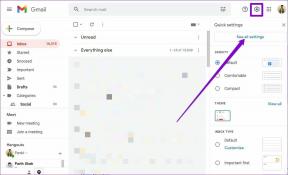Discord で ProBot をセットアップして使用する方法 – TechCult
その他 / / November 06, 2023
Discord でサーバーを管理するのは難しいですか? これには、マルチタスクと複数のユーザーへの応答が含まれます。 このプロセス中、各ユーザーはサーバー上でさまざまなエクスペリエンスを受け取ることになるため、他のユーザーとの対話に対する関心が薄れる可能性があります。 これらの問題に直面している場合、ProBot が解決策になります。 モデレーションボットでありながら、シンプルな機能ながら強力な軽量ボットです。 Discord で ProBot をセットアップして使用する方法を知りたい場合は、この記事を読んで確認してください。
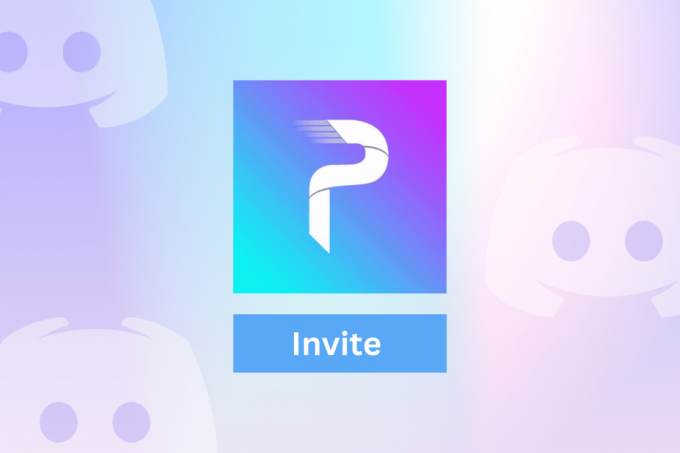
Discord で ProBot をセットアップして使用する方法
ProBot は、次のような多目的 Discord ボットです。 自動モデレーションおよび自動応答機能、これは Discord ボットへの最近のエントリーです。ボットについて詳しくは、以下の記事をお読みください。 ProBot のセットアップと使用は簡単です。次の手順に従ってください。
1. まず、にアクセスしてください。 プロボット公式ウェブサイト.
2. クリック Discordに追加.

3. さて、選択してください サーバ ボットを追加したい場所を選択してクリックします 続く.
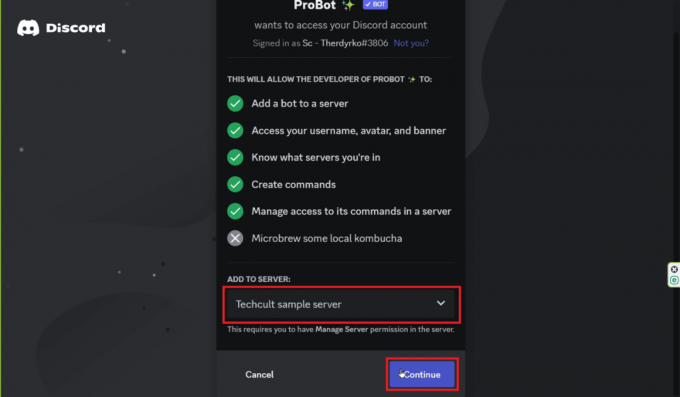
4. さあ、クリックしてください 承認する.

5. カチカチ 私は人間です そして、 キャプチャ もし必要なら。
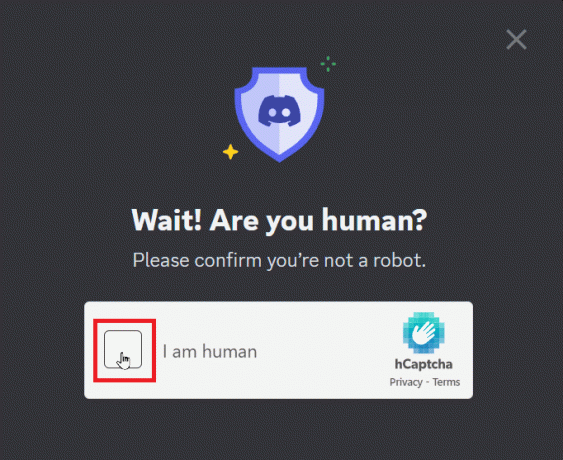
ProBot が正常に追加されました。 ProBot をさらに制御したい場合は、コマンドが必要になる場合があります。 ここでは、デモンストレーションのために 1 つのコマンドを使用します。 すべての ProBot コマンドについては、コマンド リストの見出しを読んでください。
1. あなたのところに行ってください Discordアカウント そして、に行きます サーバ ProBot を招待した場所。
2. を入力します 指示 そして殴る 入力. ここで使用したのは、 /profile ユーザーのプロフィールを表示するコマンド
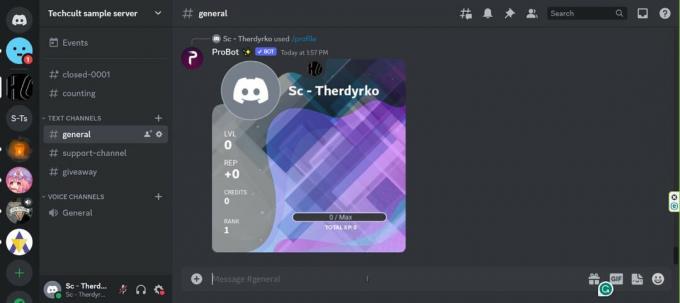
/profile には、ユーザーのレベル、担当者、クレジットが表示されます。
こちらもお読みください:DiscordにMaki Botを追加する方法
ProBot Discord コマンド
手をさらに細かく制御するには、次の ProBot コマンドをご覧ください。
私。 一般的なコマンド
| 指示 | 関数 |
| クレジット | あなたまたは他の人の残高を表示します |
| 担当者 | 誰かに評判ポイントを与えます。 24時間に1回のみ使用可能 |
| 私を動かします | 別の音声チャンネルに移動します |
| 色 | サーバー上の色を変更します |
| 色 | 利用可能なすべての色をリストします |
| 短い | URLを短縮します |
| ロール | サイコロを振る |
II. レベリングコマンド
| 指示 | 関数 |
| プロフィール | あなたまたは他の人のカスタマイズ可能な個人グローバル プロファイル カードを表示します |
| ランク | サーバー内の自分のランクカードまたは他の人のランクカードを表示できます |
| 上 | 上位メンバーをテキストまたは音声メッセージで表示します |
| タイトル | プロフィールのタイトルを変更します |
| セットエックスプ | ユーザーのXPを設定します |
| セットレベル | ユーザーのレベルを設定します |
Ⅲ. 情報コマンド
| 指示 | 関数 |
| ユーザー | ユーザーのIDと参加日に関する情報を表示します |
| アバター | ユーザーのアバターを取得します |
| サーバ | サーバーに関する情報を表示します |
| 役割 | サーバーの役割とメンバー数のリストを取得します。 |
IV. 音楽のモデレーションと ProBot コマンド
| 指示 | 関数 |
| セットニック | メンバーのニックネームを変更します |
| 禁止 | メンバーを禁止する |
| 禁止を解除する | メンバーの禁止を解除します |
| キック | メンバーをキックする |
| ヴキック | 音声チャネルの 1 つからメンバーをキックします |
| テキストをミュートする | テキストチャンネル内のメンバーをミュートし、テキスト権限を無効にします |
| テキストのミュートを解除する | メンバーのミュートを解除します |
| 声をミュートにする | メンバーをミュートにして音声チャンネルで発言できないようにします |
| 音声のミュートを解除する | 音声チャンネルからメンバーのミュートを解除します |
| タイムアウト | メンバーがタイムアウトする |
| タイムアウトを解除する | メンバーからタイムアウトを削除します |
| クリア | チャンネルメッセージをクリーンアップします |
| 動く | メンバーを別の利用可能な音声チャネルに移動します |
| 役割 | メンバーのロールを追加/削除します |
| ポイント | モデレーターによって付与されるサーバーに基づくポイント |
| 警告する | メンバーに警告する |
| 警告_削除 | ユーザーまたはサーバーに対して設定された警告を削除します |
| 警告 | ユーザーまたはサーバーの警告のリストを取得します |
| ロック | @everyone が特定のチャネルでメッセージを送信できないようにします |
| ロックを解除する | @everyone が特定のチャネルでメッセージを送信できるようにします |
| セットカラー | 16進数コードによって役割の色を変更します |
| スローモード | 特定のチャネルでスローモードを無効または有効にします |
| リセット | テキストまたは音声をリセットするか、すべてまたは特定のメンバーの XP ポイントを招待します |
こちらもお読みください:Discord で Dyno Bot を追加して使用する方法
プロボットの特徴
ProBot は、サーバーでのモデレーションを容易にするさまざまな機能を提供します。 詳細については、以下をお読みください。
- ようこそ画面は、各ユーザーがサーバーに参加するときに歓迎する機能です。 カスタムのようこそ画面画像と背景画像を作成して、ユーザーに独自の歓迎を提供できます。
- チャンネル内にメッセージを埋め込みたい場合、ProBot では、すでに書き込まれた埋め込みメッセージを編集する編集機能を使用して埋め込みを行うことができます。
- リアクション ロールを使用すると、ユーザーは簡単なクリックで必要なロールをクリックできます。 簡単なメッセージに反応してロールを取得できます。
- アクティブで熱心なメンバーには、チャネル内の新しい機能へのアクセスを許可することで特別な特権が与えられます。
プロボット ダッシュボードとは何ですか?

ProBot ダッシュボードは、サーバーのセットアップの中核となる場所です。 すべてのモジュールとタスクを制御するために、シンプルなユーザー インターフェイスが提供されます。 ProBot ダッシュボードへのアクセスは簡単かつシンプルです。 以下の手順に従ってください。
1. アカウントにアクセスするには、次の場所にアクセスしてください。 プロボットのウェブサイト.
2. クリック ログイン 資格情報を使用してログインします。
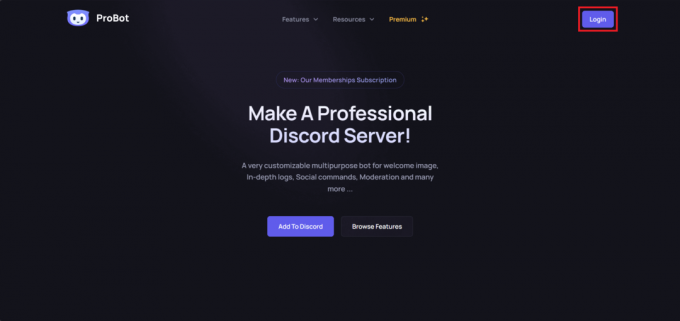
注記: ブラウザで Discord にログインしている場合は、 をクリックします。 ダッシュボード プロボットのホームページで。
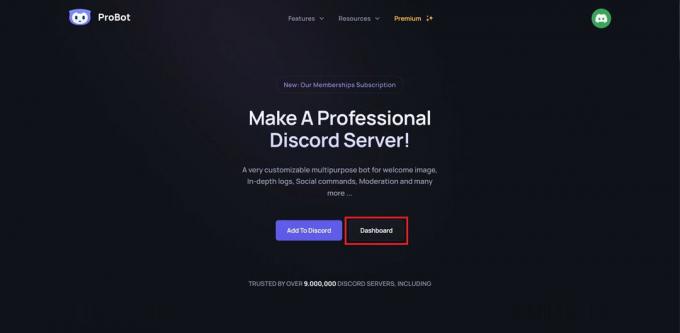
これで、サーバー間で ProBot を使用できるようになります。
こちらもお読みください:Yggdrasil Discord Bot の追加と使用方法
ProBot が強力なボットである理由
ProBot は軽量ボットとして機能しますが、長所がないわけではありません。 詳細については、こちらをお読みください。
- 現在市場に出回っている他の多くのモデレーション ボットとは異なり、ProBot には非常に詳細な機能が組み込まれていません。 平たく言えば、簡素化されたインターフェイスを適用すると、モデレーターにそのシンプルさをアピールできます。
- ProBot が提供する機能は不足しているように見えるかもしれませんが、初心者ユーザーにとって魅力的な重要な機能のみが挿入されています。
- ProBot Premium は、通常の機能に加えて、すべてのサーバーに対して強化された保護を提供します。
- ユーザーがスキルを拡張したい場合はいつでも、サーバーを擬人化するボットを作成するカスタム ボットを含む ProBot プレミアム ティア 2 を試すことができます。
に関する記事を使用して ProBot を設定できたことを願っています。 DiscordでProBotを使用する方法. Discord ボットについてさらに知識を得るために、このような記事を読み続けてください。 セットアップ、使用、その他の問題に関して何か問題が発生した場合は、以下にコメントを残してください。 読んでくれてありがとう!
Pete は TechCult のシニア スタッフ ライターです。 ピートはテクノロジー全般が大好きで、根っからの DIY 愛好家でもあります。 彼は、インターネット上でハウツー、機能、テクノロジー ガイドを執筆してきた 10 年の経験があります。